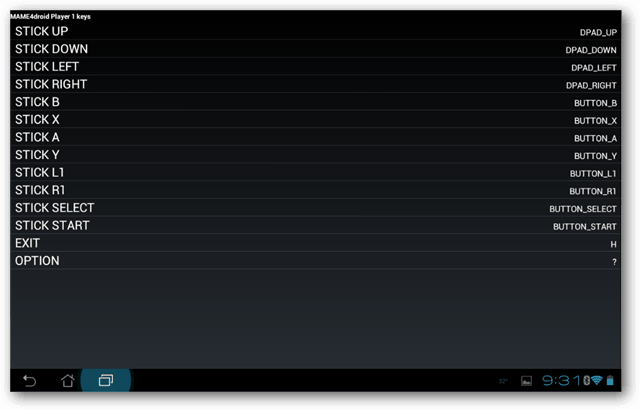Paskutinį kartą atnaujinta
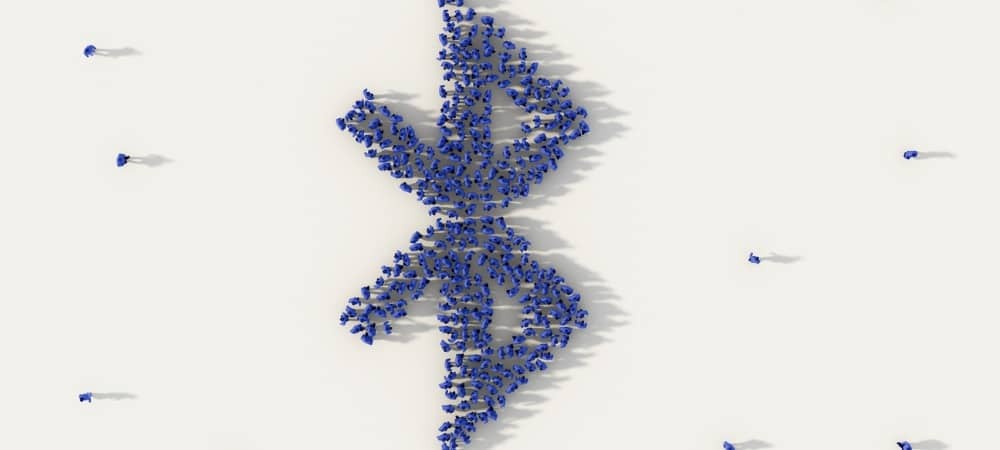
Sunku rasti „iPhone“ „Bluetooth“ įrenginių sąraše? Galbūt verta jį pervadinti. Šis vadovas parodys, kaip.
Reikia prijungti vieną mobilųjį įrenginį prie kito? Tikriausiai tai padarysite naudodami „Bluetooth“.
„Bluetooth“ naudoja trumpojo nuotolio radijo signalus, kad galėtų susisiekti su netoliese esančiais įrenginiais. Naudodami Bluetooth galite prijungti telefoną prie garsiakalbių ar ausinių, perkelti failus, sinchronizuoti su išmaniuoju telefonu ir kt.
Jei jungiate „Bluetooth“ įrenginį, ieškosite jo pavadinimo. „IPhone“ paprastai matysite pavadinimą ir modelį, bet galbūt norėsite juos tinkinti, kad būtų aiškiau, kuris įrenginys priklauso jūsų.
Jei nesate tikri, štai kaip pakeisti „Bluetooth“ pavadinimą „iPhone“.
Kaip pakeisti „Bluetooth“ pavadinimą „iPhone“.
Kai pakeisite „iPhone“ „Bluetooth“ pavadinimą, turėsite tai padaryti naudodami „Nustatymų“ programą.
Norėdami pakeisti savo iPhone pavadinimą:
- Bakstelėkite Nustatymai piktogramą savo iPhone pagrindiniame ekrane.
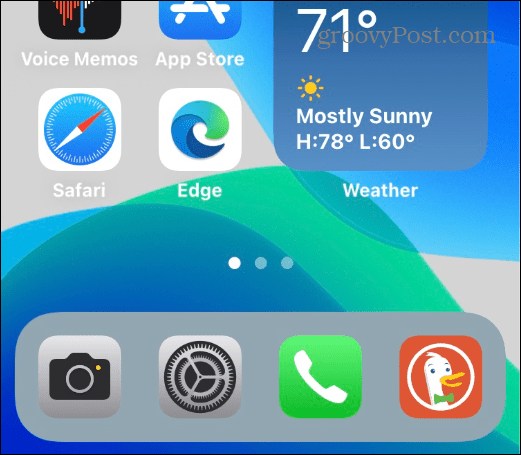
- Į Nustatymai, bakstelėkite Generolas.
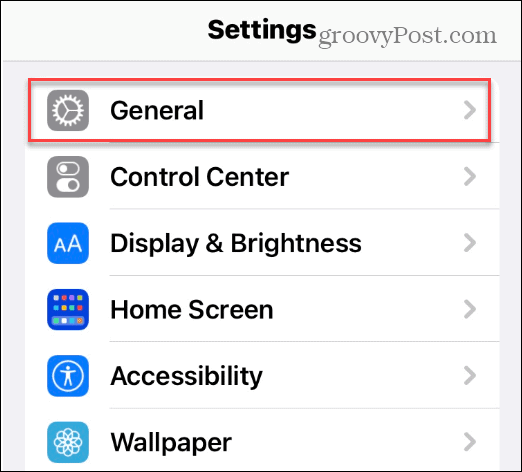
- Pagal Generolas skyrių, bakstelėkite Apie parinktį iš meniu.
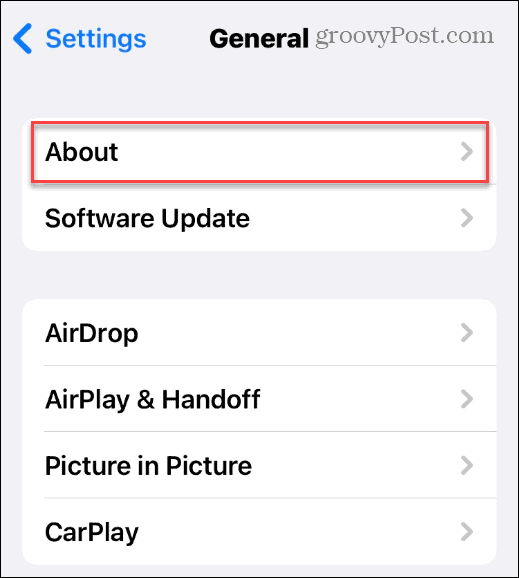
- Pagal Apie skyrių, bakstelėkite vardas (šalia dabartinio telefono pavadinimo) sąrašo viršuje.
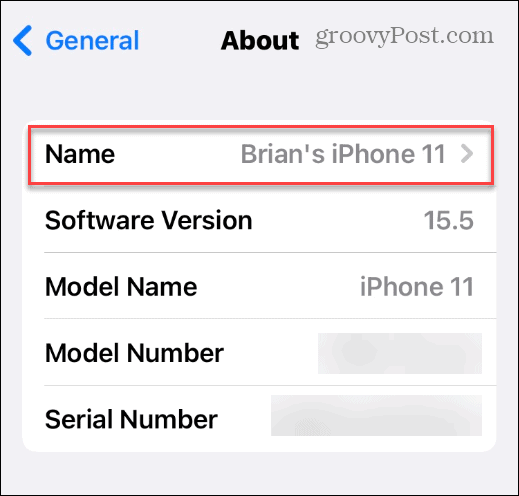
- Pateiktame laukelyje įveskite naują savo iPhone pavadinimą. Rekomenduojame įvesti ką nors, ką būtų galima aiškiai atpažinti.
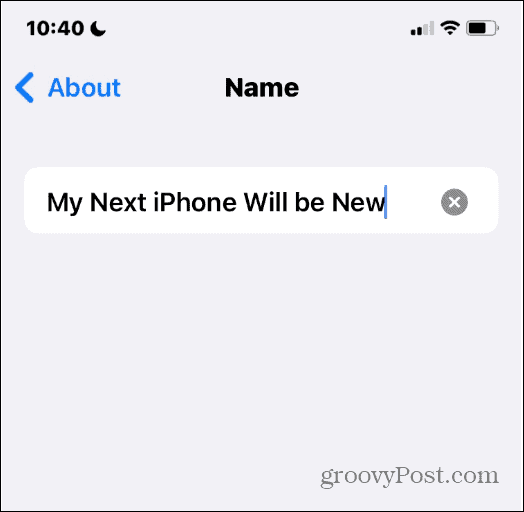
- Spustelėkite padaryta klaviatūroje, kai baigsite.
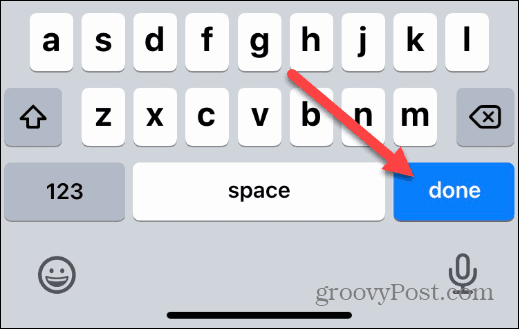
Šiuo metu jūsų iPhone pervadinamas ir bus rodomas naujas pavadinimas, kai bandysite susieti jį su kitu įrenginiu.
Jei pavadinimas jums nepatinka, pakartokite anksčiau nurodytus veiksmus, kad jį pervardytumėte.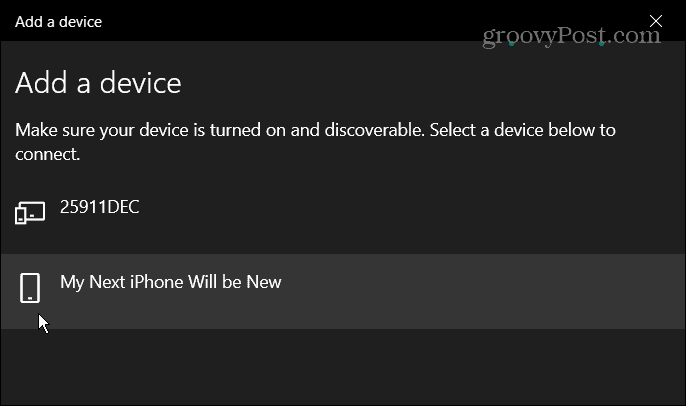
Kaip pakeisti kitus „Bluetooth“ įrenginių pavadinimus „iPhone“.
Taip pat galite pakeisti kitus išvardytus Bluetooth įrenginių pavadinimus savo iPhone. Jei turite kelis įrenginius su tuo pačiu modelio pavadinimu, atlikus šį pakeitimą bus lengviau juos atpažinti.
Pastaba: Norėdami pakeisti kito „Bluetooth“ įrenginio pavadinimą, pirmiausia jį reikia prijungti prie „iPhone“.
Norėdami pakeisti kitų „Bluetooth“ įrenginių pavadinimus „iPhone“:
- Atviras Nustatymai > Bluetooth ir įgalinkite, jei to dar nepadarėte.
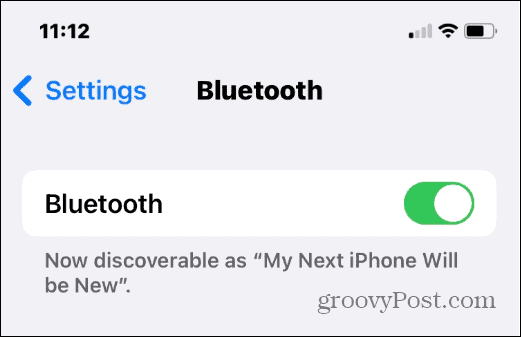
- Raskite įrenginio, kurį norite pakeisti, pavadinimą ir bakstelėkite informacija piktograma (raidė i su apskritimu).
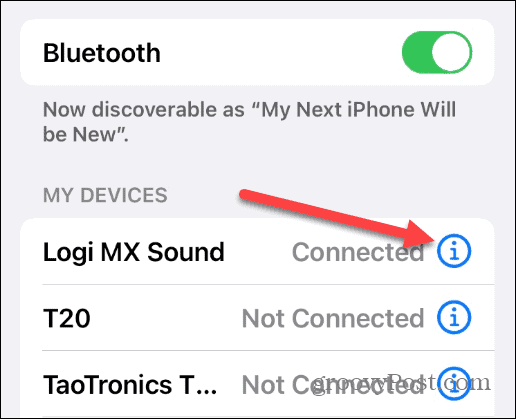
- Bakstelėkite vardas šalia įrenginio pavadinimo.
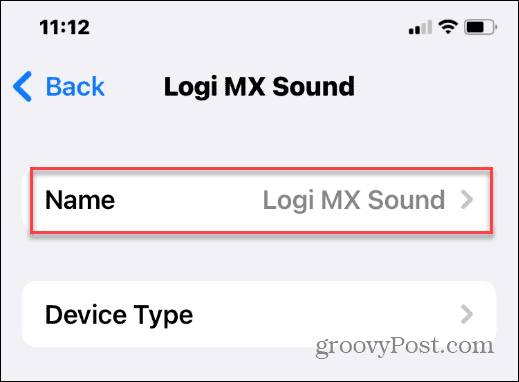
- Panašiai kaip keisdami savo iPhone pavadinimą, bakstelėkite vardas lauką ir įveskite naują įrenginio pavadinimą.
- Baigę bakstelėkite padaryta mygtuką ekraninėje klaviatūroje.
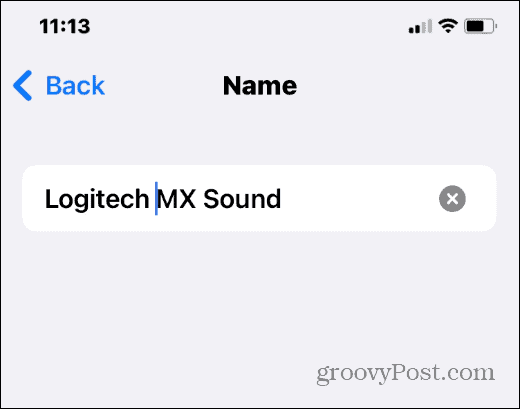
Pavadinimas, kurį suteikiate „Bluetooth“ įrenginiui, pasikeis, o jei reikės taisyti įrenginį, bus rodomas naujas pavadinimas.
„Bluetooth“ pavadinimo keitimas „iPhone“.
Pakeisti „iPhone“ „Bluetooth“ pavadinimą yra paprastas procesas – tereikia pakeisti paties telefono pavadinimą. Tai turėsite padaryti kiekvienam naujam įsigytam iPhone.
Jei kada nors vėl norite jį pakeisti, eikite į Nustatymai > Bendrieji > Apie > Vardas ir pakeisti jį į ką nors kitą.
Norite naudoti „Bluetooth“ kituose įrenginiuose? Galite lengvai prijunkite „Bluetooth“ įrenginį prie „Chromebook“. arba valdyti keli „Bluetooth“ įrenginiai „Windows 11“..
Matote keistus iPhone pranešimus? The Nežinomas priedas aptiktas pranešimas „iPhone“ gali nurodyti netoliese esantį stebėjimo įrenginį (arba kieno nors kito „AirPod“).
Kaip rasti „Windows 11“ produkto kodą
Jei jums reikia perkelti „Windows 11“ produkto kodą arba tiesiog jo reikia švariai įdiegti OS,...
Kaip išvalyti „Google Chrome“ talpyklą, slapukus ir naršymo istoriją
„Chrome“ puikiai išsaugo naršymo istoriją, talpyklą ir slapukus, kad optimizuotų naršyklės veikimą internete. Jos kaip...
Kainų suderinimas parduotuvėje: kaip gauti kainas internetu perkant parduotuvėje
Pirkimas parduotuvėje nereiškia, kad turite mokėti didesnę kainą. Dėl kainų atitikimo garantijų galite gauti nuolaidų internetu apsipirkdami...
Kaip padovanoti „Disney Plus“ prenumeratą su skaitmenine dovanų kortele
Jei jums patiko „Disney Plus“ ir norite juo pasidalinti su kitais, štai kaip nusipirkti „Disney+“ dovanų prenumeratą...